iOS:分割控制器UISplitViewcontroller
shouldHideViewController:(UIViewController *)master inOrientation:(UIInterfaceOrientation)orientation
{
return YES; // always hide it
}
{
return UIInterfaceOrientationIsPortrait(orientation); //竖屏时隐藏master
}
{
//将要隐藏master时,在detail控制器的toolbar上设置并显示一个按钮
barButtonItem.title = @“Master”;
[detailViewController setSplitViewBarButtonItem:barButtonItem];
}
{
// removeSplitViewBarButtonItem: must remove the bar button from its toolbar
[detailViewController removeSplitViewBarButtonItem:nil];
}
<4>在iPad上的基本样式截图为:
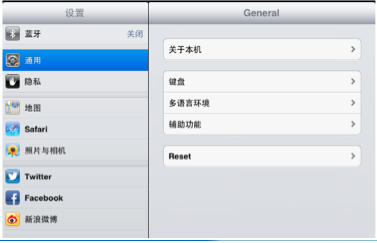
<5>在故事板布局的样式截图为:
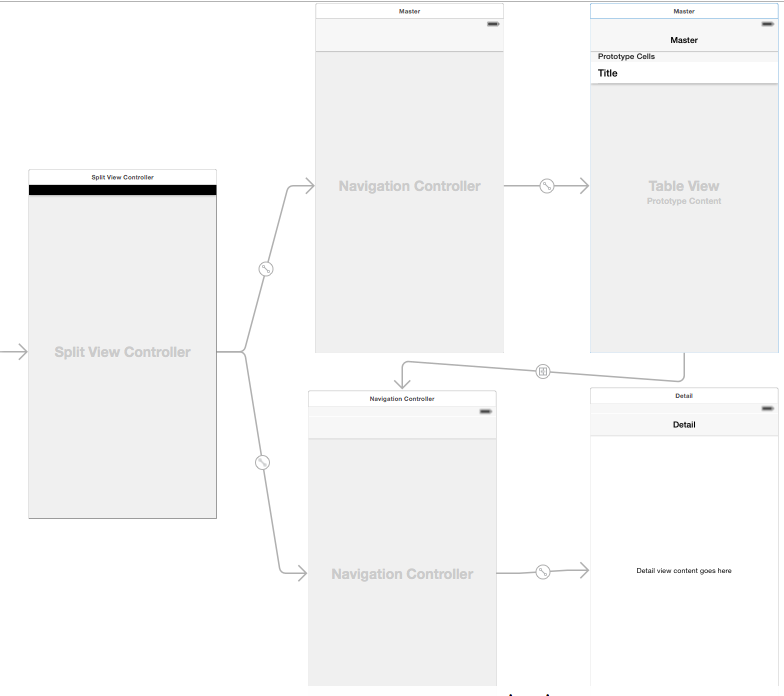
下面我们就通过纯代码的方式创建如下:
1、创建两个控制器类,一个为主控制器类MasterViewController,一个为详细控制器类DetailViewController


2、导入几张素材图片,用来在详细控制器中显示。所有的文件截图为:
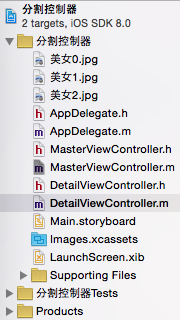
3、下面就是具体的代码创建了:
//在AppDelegate.m文件中:
导入头文件并声明必要的属性,同时实现分割控制器的协议
#import "AppDelegate.h"
#import "MasterViewController.h"
#import "DetailViewController.h"
@interface AppDelegate ()<UISplitViewControllerDelegate>
@property (strong,nonatomic)UISplitViewController *splitViewController; //声明分割控制器
@end
创建分割控制器、主控制器、详细控制器,并设置它们之间的关系,以及设置分割控制器的代理
- (BOOL)application:(UIApplication *)application didFinishLaunchingWithOptions:(NSDictionary *)launchOptions {
//创建分割控制器
self.splitViewController = [[UISplitViewController alloc]init];
//创建MasterVC
MasterViewController *MasterVC = [[MasterViewController alloc]init];
//创建DetailVC
DetailViewController *DetailVC = [[DetailViewController alloc]init];
//创建左侧导航控制器
UINavigationController *MasterNavigationController = [[UINavigationController alloc]initWithRootViewController:MasterVC];
//创建右侧导航栏控制器
UINavigationController *DetailNavigationController = [[UINavigationController alloc]initWithRootViewController:DetailVC];
// 设置 UISplitViewController 所管理的左、右两个 UIViewController
self.splitViewController.viewControllers = @[MasterNavigationController,DetailNavigationController];
//设置分割控制器分割模式
self.splitViewController.preferredDisplayMode = UISplitViewControllerDisplayModePrimaryHidden;
//设置代理
self.splitViewController.delegate = self;
//设置window的根控制器
self.window.rootViewController = self.splitViewController;
return YES;
}
实现分割控制器协议的方法
#pragma mark -<UISplitViewController>
//主控制器将要隐藏时触发的方法
-(void)splitViewController:(UISplitViewController *)svc willHideViewController:(UIViewController *)aViewController withBarButtonItem:(UIBarButtonItem *)barButtonItem forPopoverController:(UIPopoverController *)pc
{
barButtonItem.title = @"Master";
//master将要隐藏时,给detail设置一个返回按钮
UINavigationController *Nav = [self.splitViewController.viewControllers lastObject];
DetailViewController *Detail = (DetailViewController *)[Nav topViewController]; Detail.navigationItem.leftBarButtonItem = barButtonItem;
} //开始时取消二级控制器,只显示详细控制器
- (BOOL)splitViewController:(UISplitViewController *)splitViewController collapseSecondaryViewController:(UIViewController *)secondaryViewController ontoPrimaryViewController:(UIViewController *)primaryViewController
{
return YES;
} //主控制器将要显示时触发的方法
-(void)splitViewController:(UISplitViewController *)sender willShowViewController:(UIViewController *)master invalidatingBarButtonItem:(UIBarButtonItem *)barButtonItem
{
//master将要显示时,取消detail的返回按钮
UINavigationController *Nav = [self.splitViewController.viewControllers lastObject];
DetailViewController *Detail = (DetailViewController *)[Nav topViewController]; Detail.navigationItem.leftBarButtonItem = nil;
}
//在MasterViewcontroller.m文件中:
导入头文件并声明必要的属性,同时实现分割控制器的协议
#import "MasterViewController.h"
#import "DetailViewController.h" @interface MasterViewController ()<UITableViewDataSource,UITableViewDelegate>
@property(strong,nonatomic)UITableView *tableView; //表格视图
@property (strong,nonatomic)NSMutableArray *dataObjects; //文字数据
@property (strong,nonatomic)NSMutableArray *imageArrayM; //图像数据
@end
创建主控制器Master的导航栏和按钮,并设置表格视图的数据源和代理
- (void)viewDidLoad {
[super viewDidLoad];
//创建UITableView
self.tableView = [[UITableView alloc]initWithFrame:self.view.frame style:UITableViewStylePlain];
//创建数组
self.dataObjects = [NSMutableArray arrayWithObjects:@"美女0",@"美女1",@"美女2",nil];
self.imageArrayM = [NSMutableArray arrayWithObjects:[UIImage imageNamed:@"美女0.jpg"],[UIImage imageNamed:@"美女1.jpg"],[UIImage imageNamed:@"美女2.jpg"],nil];
//设置数据源和代理
self.tableView.dataSource = self;
self.tableView.delegate = self;
[self.view addSubview:self.tableView];
//设置主控制器Master的导航栏和按钮
self.navigationItem.title = @"Master";
self.navigationItem.leftBarButtonItem = [[UIBarButtonItem alloc]initWithBarButtonSystemItem:UIBarButtonSystemItemDone target:self action:nil];
self.navigationItem.rightBarButtonItem = [[UIBarButtonItem alloc]initWithBarButtonSystemItem:UIBarButtonSystemItemAdd target:self action:nil];
}
实现表格视图的数据源协议方法
#pragma mark -<UITableViewDataSource>
//多少行
-(NSInteger)tableView:(UITableView *)tableView numberOfRowsInSection:(NSInteger)section
{
return self.dataObjects.count;
}
//设置每一个单元格的内容
-(UITableViewCell *)tableView:(UITableView *)tableView cellForRowAtIndexPath:(NSIndexPath *)indexPath
{
//1.根据reuseIdentifier,先到对象池中去找重用的单元格对象
static NSString *reuseIdentifier = @"Cell";
UITableViewCell *cell = [self.tableView dequeueReusableCellWithIdentifier:reuseIdentifier];
//2.如果没有找到,自己创建单元格对象
if(cell == nil)
{
cell = [[UITableViewCell alloc]initWithStyle:UITableViewCellStyleDefault reuseIdentifier:reuseIdentifier];
}
//3.设置单元格对象的内容
cell.textLabel.text = [self.dataObjects objectAtIndex:indexPath.row];
return cell;
}
实现表格视图的代理协议方法
#pragma mark -<UITableViewDelegate>
//选中单元格时,设置详细控制器中的内容
-(void)tableView:(UITableView *)tableView didSelectRowAtIndexPath:(NSIndexPath *)indexPath
{
//获取详细控制器
UINavigationController *detailNAV = [self.splitViewController.viewControllers lastObject];
DetailViewController *detatilVC = (DetailViewController*)[detailNAV topViewController]; //创建图像视图
UIImageView *imageView = [[UIImageView alloc]initWithFrame:detatilVC.view.frame];
[imageView setImage:[self.imageArrayM objectAtIndex:indexPath.row]]; [detatilVC.view addSubview:imageView];
}
//在DEtailViewController.m文件中
设置视图背景颜色
- (void)viewDidLoad {
[super viewDidLoad];
//设置视图颜色为白色
[self.view setBackgroundColor:[UIColor whiteColor]];
}
演示结果如下:
开始时:
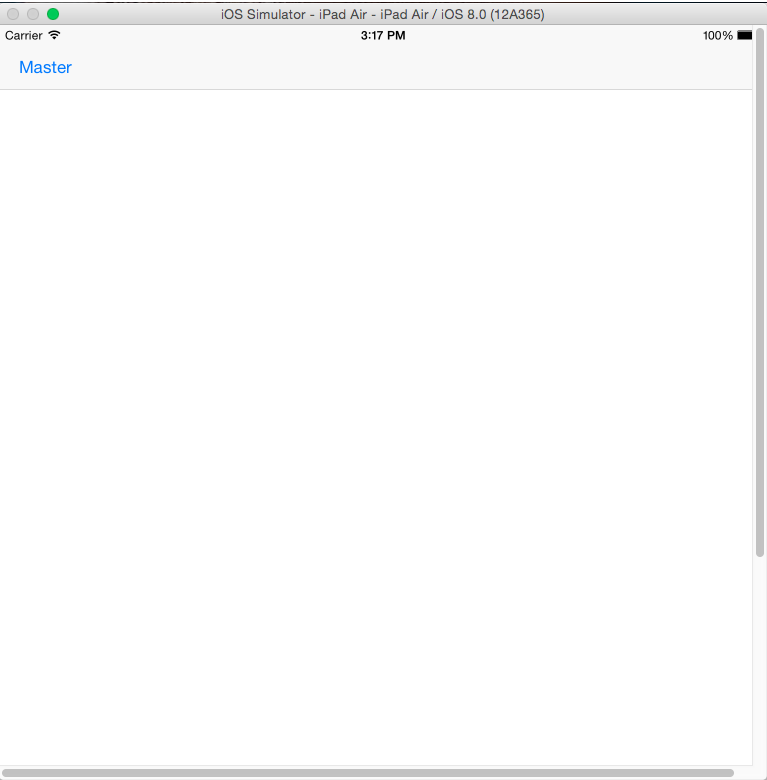
点击Master,显示Master主控制器:

点击单元格时,Detail详细控制器显示的内容:

点击屏幕,关闭Master主控制器:
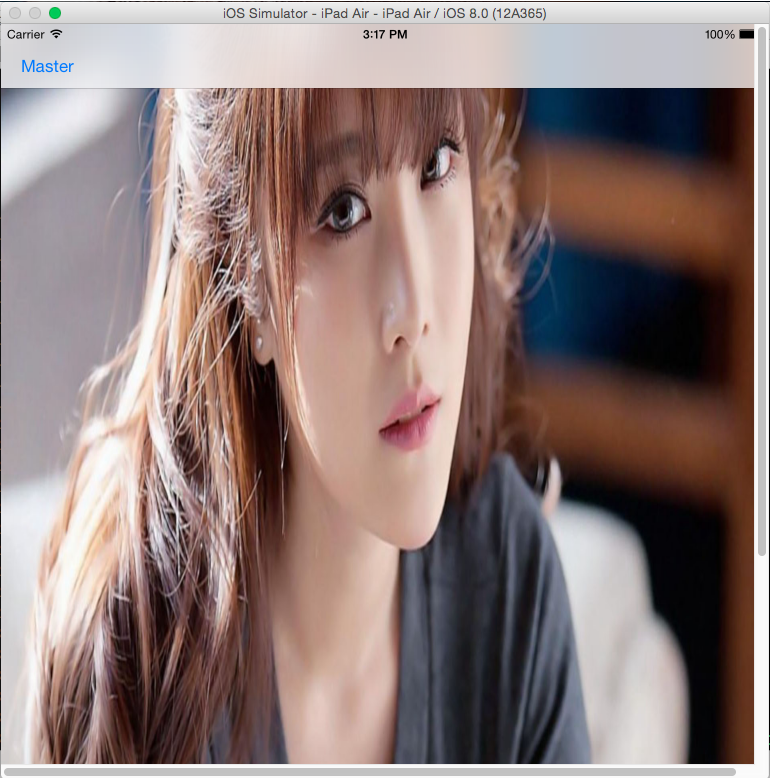
iOS:分割控制器UISplitViewcontroller的更多相关文章
- Swift之分割视图控制器-UISplitViewController
Swift之分割视图控制器-UISplitViewController UISplitViewController这种控制器只能用于iPad,它可以在iPad屏幕中显示两个不同的场景:在横向模式下,左 ...
- iOS 视图控制器转场详解
iOS 视图控制器转场详解 前言的前言 唐巧前辈在微信公众号「iOSDevTips」以及其博客上推送了我的文章后,我的 Github 各项指标有了大幅度的增长,多谢唐巧前辈的推荐.有些人问我相关的问题 ...
- iOS视图控制器的生命周期
今天面试有一道面试题因为回答不好,因为也不经常涉及所以有点模糊,我选择了最保守的回答,没有展开写出我对这个问题的理解. 问题:IOS 开发 loadView 和 viewDidLoad 的区别? 经过 ...
- 关于ios导航控制器的知识总结
关于ios导航控制器的知识总结 添加了导航控制器后: 1.一个导航控制器会有一个顶部导航栏navigationbar和一个底部工具栏toolbar,它们是导航控制器navC的属性.且导航栏默认是不隐藏 ...
- iOS中控制器的释放问题
iOS中控制器的释放问题 ARC工程是可以重写dealloc方法并被系统调用的,但不需要手动调用父类的dealloc,手写[super dealloc]方法会报错,事实上系统会自动帮你调用父类的dea ...
- iOS 容器控制器 (Container View Controller)
iOS 容器控制器 (Container View Controller) 一个控制器包含其他一个或多个控制器,前者为容器控制器 (Container View Controller),后者为子控制器 ...
- 分割视图控制器(UISplitViewController) 改_masterColumnWidth 导致在 IOS 10中出现闪退
默认UISplitViewController的Master和Detail的宽度是固定的,可以通过下面的方式来改变 [splitViewController setValue:[NSNumber nu ...
- 分割视图控制器(UISplitViewController)
这种控制器只能用于iPad,它可以在iPad屏幕中显示两个不同的场景:在横向模式下,左边显示一个表,供用户选择:用户选择表中的元素后,详细视图将显示该元素的详细信息.如果iPad被旋转到纵向模式,表将 ...
- 学习笔记:iOS 视图控制器(UIViewController)剖析
转自:http://www.cnblogs.com/martin1009/archive/2012/06/01/2531136.html 视图控制器在iOS编程中占据非常重要的位置,因此我们一定要掌握 ...
随机推荐
- C++中的static关键字(转)
原出处:http://blog.csdn.net/hackbuteer1/article/details/7487694 C++的static有两种用法:面向过程程序设计中的static和面向对象程序 ...
- Android -- 资源使用和总结经验分享
颜色资源 颜色XML文件格式 ...
- android讯飞语音开发常遇到的问题
场景:android项目中共使用了3个语音组件:在线语音听写.离线语音合成.离线语音识别 11208:遇到这个错误,授权应用失败,先检查装机量(3台测试权限),以及appid的申请时间(35天期限), ...
- 简单的linux命令笔记
以下命令都是在ubuntu环境下执行 ftp启动 sudo service vsftpd start
- C#基础——三元表达式
采用三元操作符对?:对表达式进行运算,这种操作符比较特别,因为它有三个操作对象,但它确实属于操作符的一种,它最终也会生成一个值.其表达式采取下述形式: boolean-exp ? value0 : v ...
- PHP字符串处理常用方法
strlen("字符串");//取字符串的长度 strcmp($a,$b); //判断两个字符串是否相同,相同返回0,$a>$b返回1,$a<$b返回-1,区分大小写 ...
- ZeroMQ 在 centos 6.5_x86_64 下的安装
ZeroMQ 在 centos 6.5_x86_64 下的安装 作者:chszs,转载需注明.博客主页:http://blog.csdn.net/chszs 一.ZeroMQ介绍 ZeroMQ是一个开 ...
- 【Java】Eclipse导出jar包与javadoc
1.导出jar包 2.导出javadoc 3.jar包添加javadoc 4.出错解决 参考资料: http://www.cnblogs.com/cyh123/p/3345889.html http: ...
- SPOJ 057 Supernumbers in a permutation
原题链接:http://www.spoj.com/problems/SUPPER/ 这道题n<=200000,那么确定为nlogn的算法,再定位到求LIS的O(nlogn)的算法. 对于每个a[ ...
- D3D11 Debug Layer的bug
在开发D3D应用程序时,我们会使用Debug Layer来调试应用程序,以确保我们的程序在最终发布时没有warnings和errors.不过最近在开发应用程序时遇到了这样的问题,就是我把多个网格模型的 ...
